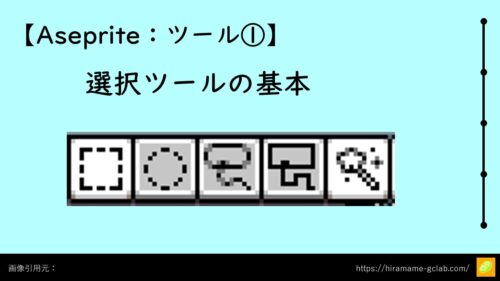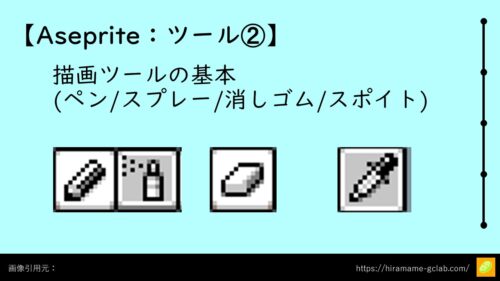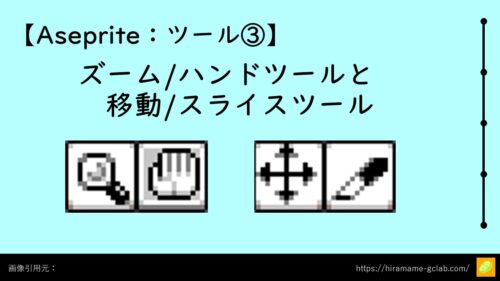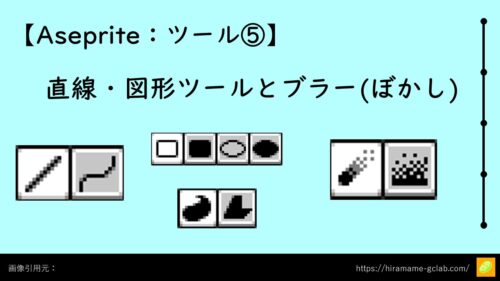この記事では、各項目の重要度/使用頻度を以下の形式で表示しています。
・【★★★】:重要でよく使うもの。初心者,スピード重視の方はここだけ覚えれば十分。
・【★★】:覚えておくと便利 or やや難めかつ習得が必須でない内容
・【★】:あまり使わない or 上級者向け機能
バケツツール:G
![]() :バケツツールは塗りつぶしを行います。
:バケツツールは塗りつぶしを行います。
閾値の設定【★】
![]()
上部メニュー「Trerance」の値を変更することで塗りつぶし範囲の閾値を調整できます。
→値を大きくするほど、似た色を同一範囲として認識して塗りつぶします。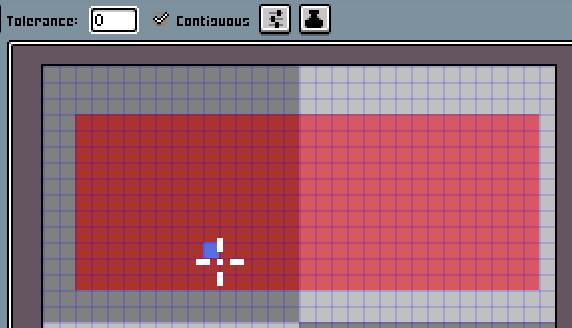
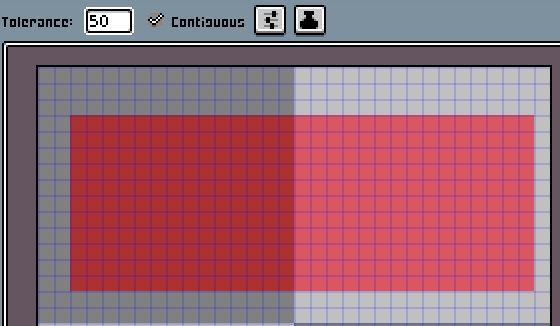
同一色の一括塗りつぶし【★★】
![]()
上部メニュー「Continuous」のチェックを外すことで、同じレイヤー内にある同色を繋がっていなくても一括で塗りつぶすことができます。(繋がっている領域で塗りつぶすか、色で塗りつぶすかの違い)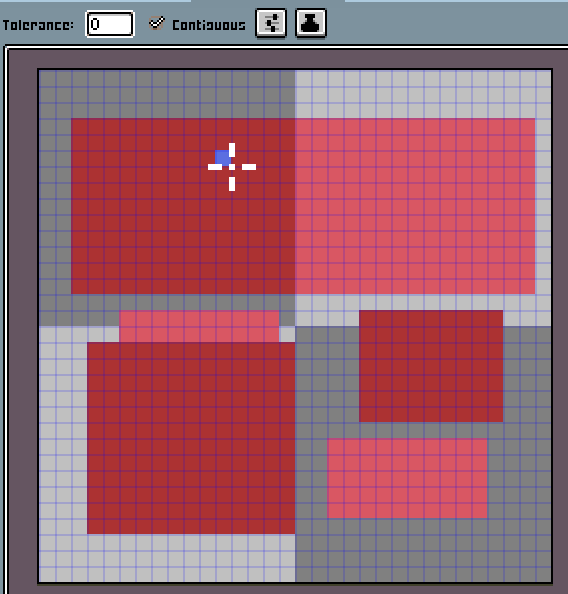
詳細設定【★★】
上部メニューのボタンから、以下のような詳細設定を行うこともできます。
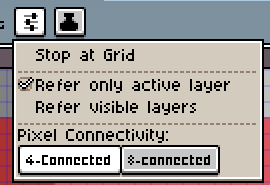
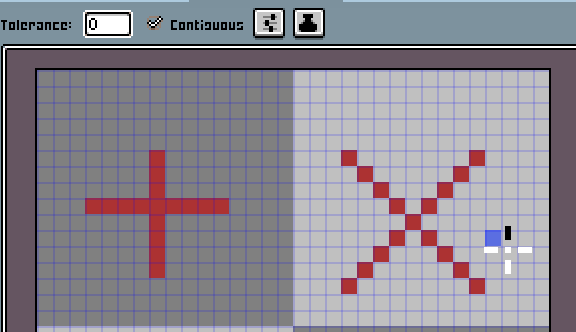
- Stop at Grid:
チェックを入れると表示されているグリッド線*基準で塗りつぶしを行います。 - Refer only active layer:
チェックすると現在選択中のレイヤーが塗りつぶしの対象になります - Refer visible layers:
チェックすると表示状態の全レイヤーが塗りつぶしの対象になります - Pixcel Connectivitiy:
ピクセルの繋がりの判定を切り替える設定です。(4方向or8方向の意味)
グラデーションツール:Shift+G
![]() :グラデーションツールは、使用することで簡単にグラデーション描画を行うことができる機能です。
:グラデーションツールは、使用することで簡単にグラデーション描画を行うことができる機能です。
描画領域の設定【★★】
![]()
グラデーションツールも、バケツツールと同様の設定項目で描画領域を調整します。
項目名や設定方法はすべて共通ですので、内容は前述のバケツツールの内容を参照してください。
→「特殊な塗りつぶしツール」と認識しておくとわかりやすいです。
グラデーションタイプの設定【★★】
![]()
上部メニューにある左のボタンから、グラデーションの形を以下2種類から選択することができます。
・Linear Gradient:線形のグラデーション描画を行います
・Radial Gradient:円形のグラデーション描画を行います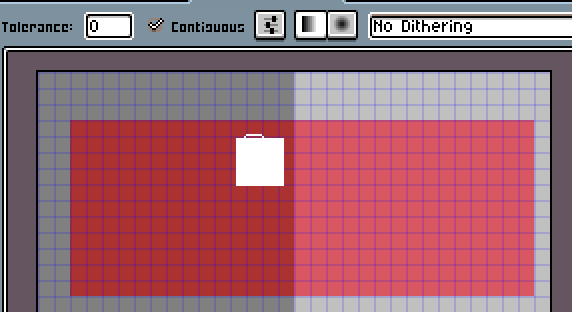
ディザリングの設定【★★★】
上部メニューのプルダウンメニューでは、ディザリング(境界面)の設定ができます。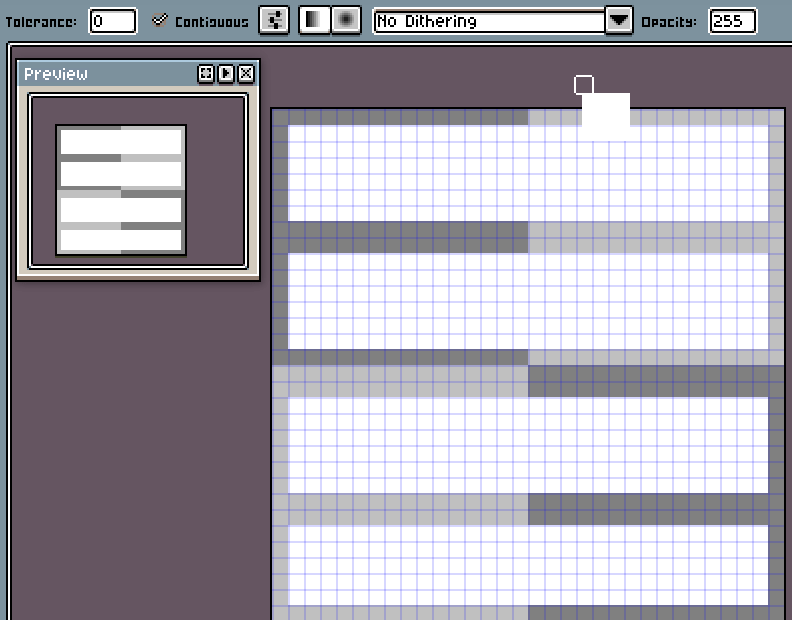
各ディザリングは実際に試してみるのが手っ取り早いですが、例えば以下のような表現ができます。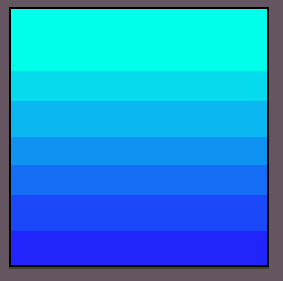
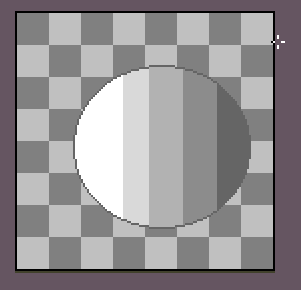
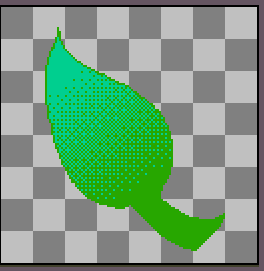
透過度の設定【★★】
![]()
上部メニューの「Opacity」の値を設定することで透過度を設定可能です。
値は0~255で設定可能で数値が少ないほど描画の濃さ(透過度)が低くなります。
Asepriteツール関連記事: